:quality(85)/cloudfront-us-east-1.images.arcpublishing.com/infobae/G43B3K3TJNFCLO43VXKJD6OAHE.jpg 420w)
Para proteger la seguridad de las cuentas de correo, redes sociales o billeteras digitales no alcanza con tan solo utilizar una contraseña robusta. Es necesario contar con al menos una capa adicional de seguridad, como la autenticación en dos pasos, que se puede configurar muy fácilmente desde el menú de ajustes.
Cuando se habilita esta función, al iniciar sesión se le solicitar al usuario no sólo ingresar la clave sino también un código de seguridad que se recibe por SMS o alguna app de autenticación. También, es posible configurar el sistema para que esa segunda instancia de verificación se dé a través una llave física que se introduce en el puerto USB del equipo.
:quality(85)/cloudfront-us-east-1.images.arcpublishing.com/infobae/W6DGUJMCFFBVPIY66DFG4RVTME.jpg 420w)
Por qué es importante y necesario activar la autenticación en dos pasos
Hay millones de contraseñas de acceso a mails, redes sociales y aplicaciones de todo tipo que se filtran ya sea por hackeos o por casos de phishing. Esos datos se difunden habitualmente en la internet profunda, que incluye contenido que no está indexado por los motores de búsqueda convencionales.
Aunque también se sabe de casos en los cuales esa información circula, aunque más no sea un período limitado, en la internet superficial tal como conocemos a la porción del ciberespacio que navegamos a diario y que es a la que se acceder por los motores tradicionales y conocidos por todos.
La circulación de estos datos personales pone en riesgo continuo la seguridad de las cuentas de los usuarios. Pero si se activa el segundo factor de autenticación, ese riesgo se mitiga ya que al ciberdelincuente no le alcanzará con saber la clave del usuario para ingresar a su cuenta: necesitará el código de verificación , o llave física, si se usó ese método, para establecer la segunda instancia de seguridad.
A continuación, cómo configurar la verificación en dos pasos en diferentes plataformas. Como se verá, en la mayoría de los casos los pasos son muy similares: se debe ingresar al menú de Ajustes, buscar la opción que dice Seguridad o similar y allí ingresar en Autenticación donde se deberá configurar la segunda instancia por la cual se quiere verificar la identidad. Puede ser por SMS, un servicio de autenticación de terceros como Google Authenticator, biometría (como la huella digital, por ejemplo) o una llave física.
Gmail
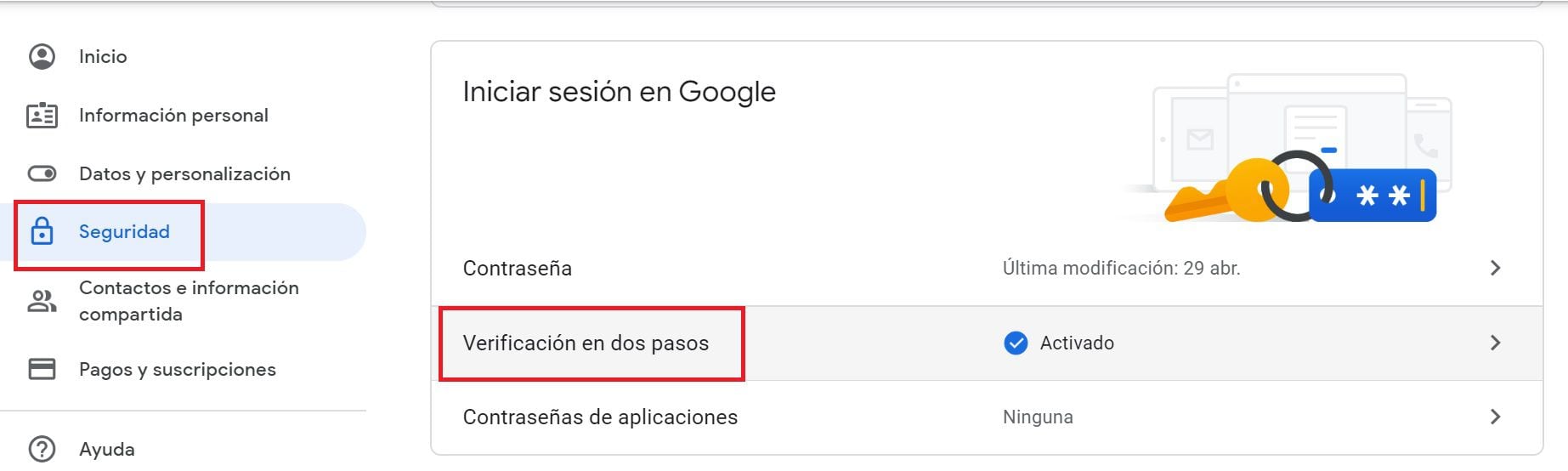
Para activar la verificación en dos pasos hay que ir hasta el panel Cuenta dentro de Gmail, al que se puede acceder dese el correo (tanto en la versión web como para móviles) o bien haciendo clic aquí. Después hay que ingresar en el apartado Seguridad y “Verificación en dos pasos”. Una vez ahí hay que elegir de qué modo se quiere recibir ese código o token de verificación.
:quality(85)/cloudfront-us-east-1.images.arcpublishing.com/infobae/2QLKLQDZYNBPHGXFWWLVK3RYVY.jpg 420w)
En Instagram el sistema es muy sencillo hay que ir hasta Configuración, luego Seguridad y “Autenticación en dos pasos”, donde se debe elegir, como en los casos anteriores, de qué forma se quiere recibir ese token de verificación.
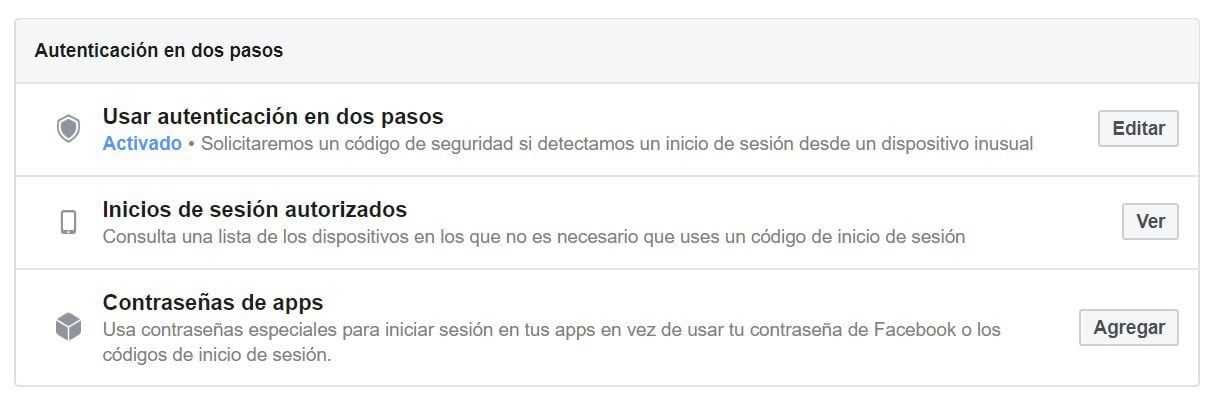
Desde el menú de configuración, hay que ir hasta “Seguridad e inicio de sesión” y allí elegir “Autenticación en dos pasos”. Se debe elegir el modo deseado: SMS, aplicación de autenticación o lo que corresponda.
Desde la app, presionar la foto de perfil y se desplegarán varias opciones. Hay que ingresar donde dice Configuración y privacidad, luego hacer clic donde dice Seguridad y acceso a la cuenta/Seguridad/Autenticación en dos fases y allí elegir el segundo método de autenticación.
:quality(85)/cloudfront-us-east-1.images.arcpublishing.com/infobae/TMQLUVFLXZG3RFTESX4RMLBUYM.jpg 420w)
Mercado Libre
Ingresar en el perfil de la cuenta, luego ir hasta Seguridad/Autenticación en dos pasos y establecer la opción deseada para la verificación en dos pasos.
:quality(85)/cloudfront-us-east-1.images.arcpublishing.com/infobae/5D7XVC5KIRHN7MKZC3QTFV6QW4.jpg 420w)
PayPal
Hay que ingresar dentro de la opción “Inicio de sesión y seguridad” y luego “Verificación en dos pasos”, tal como se mencionó en los casos anteriores.
Es conveniente activar este segundo factor de autenticación en todas las apps (ya sean de transporte, delivery o lo que fuese) donde se hayan cargados los datos de la tarjeta de débito o crédito.
SEGUIR LEYENDO

:quality(85)/s3.amazonaws.com/arc-authors/infobae/3ebbec93-e7bd-4842-8d6d-3ed7c8cb2b82.png)




